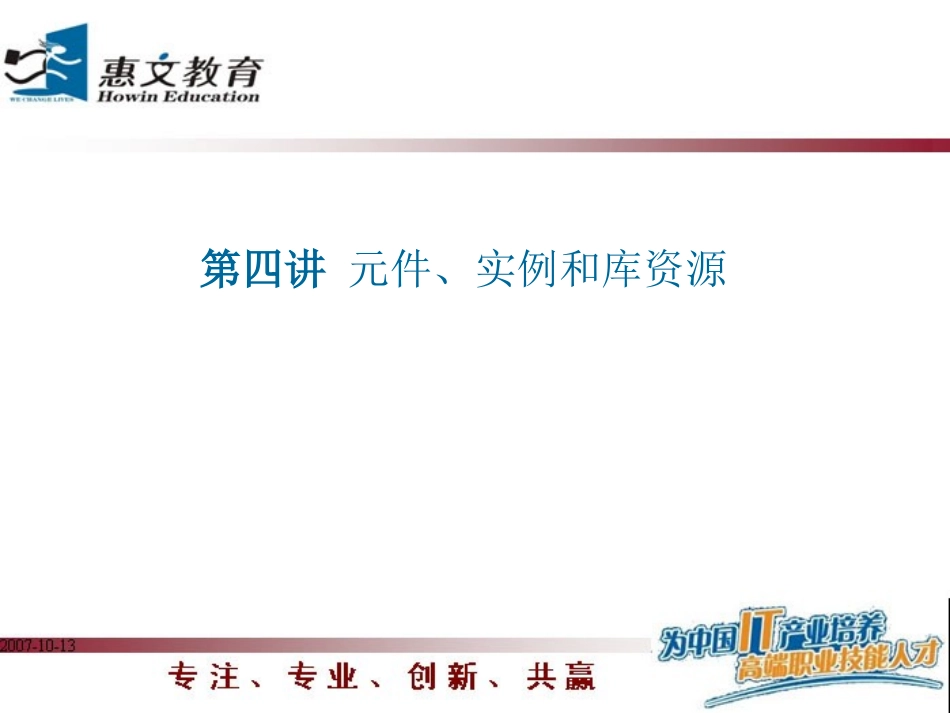第四讲元件、实例和库资源教学目标通过本讲的学习掌握元件的基本操作方法•1、元件类型•2、元件属性操作•3、九片缩放教学内容:•重点:元件的属性操作教学重难点:•关于元件•元件是指在Flash创作环境中或使用Button(AS2.0)、SimpleButton(AS3.0)和MovieClip类创建过一次的图形、按钮或•影片剪辑。然后,可在整个文档或其它文档中重复使用该元件。•图形元件可用于静态图像,并可用来创建连接到主时间轴的可重用动画片段。图形元件与主时间轴同步运行。交互式控件和声音在图形元件的动画序列中不起作用。由于没有时间轴,图形元件在FLA文件中的尺寸小于按钮或影片剪辑•使用按钮元件可以创建用于响应鼠标单击、滑过或其它动作的交互式按钮。可以定义与各种按钮状态关联的图形,然后•将动作指定给按钮实例。使用元件使用元件•使用影片剪辑元件可以创建可重用的动画片段。影片剪辑拥有各自独立于主时间轴的多帧时间轴。您可以将多帧时间轴看作是嵌套在主时间轴内,它们可以包含交互式控件、声音甚至其它影片剪辑实例。也可以将影片剪辑实例放在按钮元件的时间轴内,以创建动画按钮使用元件使用元件•创建元件1“修改”>“转换为元件”。2在“转换为元件”对话框中,键入元件名称并选择行为。3在注册网格中单击,以便放置元件的注册点。•创建空元件1请执行下列操作之一:•选择“插入”>“新建元件”。使用元件使用元件•将舞台上的动画转换为影片剪辑元件在主时间轴上,选择您想使用的舞台上动画的每一层中的每一帧1•选择“编辑”>“时间轴”>“复制帧”。若要在将该序列转换为影片剪辑之后删除它,请选择“剪切帧”。2取消选择所选内容并确保没有选中舞台上的任何内容。选择“插入”>“新建元件”。3编辑”>“时间轴”>“粘贴帧”。使用元件使用元件•编辑元件•使用“在当前位置编辑”•在单独的窗口中使用“在新窗口中编辑”命令。使用元件编辑模式,媒体或创建其它元件的实例。•通过使用任意元件编辑方法来更改元件的注册点,该点由坐标(0,0)标识。使用元件使用元件•在当前位置编辑元件1请执行下列操作之一:•在舞台上双击该元件的一个实例。•在舞台上选择元件的一个实例,右键单击然后选择“在当前位置编辑”。•在舞台上选择该元件的一个实例,然后选择“编辑”>“在当前位置编辑”。2编辑元件。3若要更改注册点,请在舞台上拖动该元件。一个十字光标会表明注册点的位置。4要退出“在当前位置编辑”模式并返回到文档编辑模式,请执行下列操作之一:•单击“返回”按钮。•从编辑栏中的“场景”菜单选择当前场景名称。•选择“编辑”>“编辑文档”。•双击元件内容的外部。使用元件使用元件•在新窗口中编辑元件1在舞台上选择该元件的一个实例,右键单击),然后选择“在新窗口中编辑”。2编辑元件。3若要更改注册点,请在舞台上拖动该元件。一个十字光标会表明注册点的位置。4单击右上角的关闭框来关闭新窗口,然后在主文档窗口内单击以返回到编辑主文档。使用元件使用元件•在元件编辑模式下编辑元件1执行下列操作之一来选择元件:•双击“库”面板中的元件图标。•在舞台上选择该元件的一个实例,右键单击(,然后从上下文菜单选择“编辑”。•在舞台上选择该元件的一个实例,然后选择“编辑”>“编辑元件”。•在“库”面板中选择该元件,然后从“库面板”菜单中选择“编辑”,或者右键单击“库”面板中的该元件,然后选择“编辑”。使用元件使用元件•在元件编辑模式下编辑元件2编辑元件。3要退出元件编辑模式并返回到文档编辑状态,请执行下列操作之一:•单击舞台顶部编辑栏左侧的“返回”按钮。•选择“编辑”>“编辑文档”。•单击舞台上方编辑栏内的场景名称。•双击元件内容的外部。使用元件使用元件•创建实例创建元件之后,可以在文档中任何地方(包括在其它元件内)创建该元件的实例。当您修改元件时,Flash会更新元件的所有实例1选择“窗口”>“库”。2将该元件从库中拖到舞台上。3如果已经创建了图形元件的实例,若要添加将包含该图形元件的帧数,可选择“插入”>“时间轴”>“帧”。使用元件实例使用元件实例•编辑实例属性每个元件实例都各有独立...